Eliminación de un error 0x000003EB que ocurre al instalar una impresora

- 3682
- 24
- Beatriz Luna
Cuando conecte la impresora (de cualquier manera: inalámbrica o con cable) y va a imprimir lo necesario, de repente aparece el "error 0x00000b" con una explicación. El texto de la publicación puede ser diferente "dispositivo de impresión", "no pudo conectar el dispositivo de impresión", etc. PAG., Aunque ya lo usaste y todo funcionó bien. La mayoría de las veces, surgen problemas en Windows 7, donde los conductores de la impresora deben ser buscados y puestos por su cuenta, y el sello se realiza a través de programas de tercera parte, como Canon My Printer. Windows 10 tiene un servicio integrado que establece rápidamente el contacto con el equipo sin control manual.

Corrección de errores 0x000003EB Al instalar una impresora.
Causas de error y soluciones
Puede ocurrir un error por varias razones:
- problemas con los conductores;
- Falla del programa de instalación de Windows;
- Fracaso en el registro.
A menudo aparece una ventana con un código 0x000003EB al instalar una impresora de red (t. mi. uno que está conectado a varias PC a la vez). Cómo lidiar con esto, te diremos más.
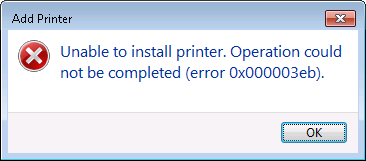
Verificación de la capacidad de trabajo del servicio de instalador de Windows
En primer lugar, vale la pena verificar si sucedió algo con el instalador de Windows, porque el error "0x000003EB" que ocurre al instalar la impresora puede asociarse con él.
- Presione Win+R o ingrese la "Búsqueda": "Ejecutar".
- En la línea de aplicación, escriba: "MSC" sin cotizaciones y haga clic en "Aceptar".
- Habrá una lista en la que necesite encontrar el "instalador" y haga clic en ella dos veces.
- Adophes el inicio automático y confirme la acción.
- Restaurar el sistema operativo.
Ahora los controladores de la impresora deberán instalarse nuevamente, pero el error debe desaparecer.
Eliminar los controladores antiguos e instalar nuevos
El problema urgente para Windows 7, que, como ya se mencionó, no son servicios que admiten la interacción automática con cualquier impresora. Intenta cumplir lo siguiente:
- Abra el "Panel de control" (a través de "Inicio").
- A la izquierda de la lista, seleccione la sección "Equipo y sonido", busque el nombre de su impresora y haga clic en ella.
- Aparecerá por encima de la línea "Propiedades de propiedad", expandirla.
- Ahora en la sección "Controladores", elimine todo e instálelo nuevamente.
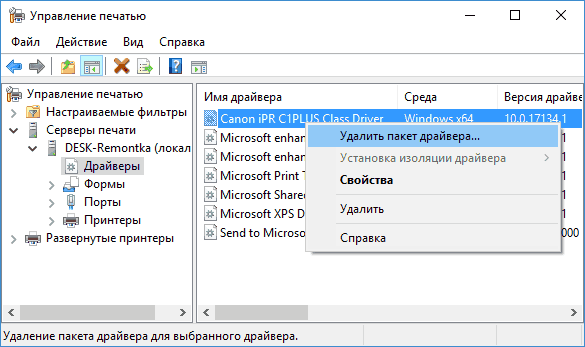
Sucede que los controladores para la impresora están escritos en el disco, que se incluye con los cables e instrucciones, pero no hay discoteca en la computadora portátil, y debe arrojar el contenido a la unidad flash a través de otra PC, o descargar es del sitio. Tenga en cuenta que debe buscar controladores en el recurso del fabricante de equipos. Por ejemplo, para Canon en el sitio web de Canon y T. PAG. En la lista debe elegir su propio modelo, si tiene un MFP (impresora, escáner, una fotocopia en una persona), luego busque la sección correspondiente. Además de los controladores, necesitará un programa que controle la impresora y el sello, sin él, si conecta el equipo a la PC en Windows 7, no funcionará para funcionar. El nombre del programa debe corresponder al nombre del fabricante. Para un escáner, se descarga otra utilidad en el MFP.
Eliminar las secciones de las claves de la impresora en el registro de Windows
Si no puede instalar la impresora de ninguna manera, puede intentar eliminar la información del registro: después de que la PC la percibirá como un equipo nuevo, y el error desaparecerá.
- Para comenzar, para evitar problemas, debe hacer una copia del registro: presione Win+R y agregue la palabra "Regedit" (sin citas "). Haga clic en "Ingrese", espere hasta que se abra el registro, haga clic en PKM por el icono "Computadora" y seleccione "Exportar". Indique la sección de no reproducción para el almacenamiento (por ejemplo, "disco D" o unidad flash) e inicie el proceso de copia. Si daña accidentalmente el registro, se puede restaurar: abra el archivo con una copia guardada con un doble clic y presione sí).
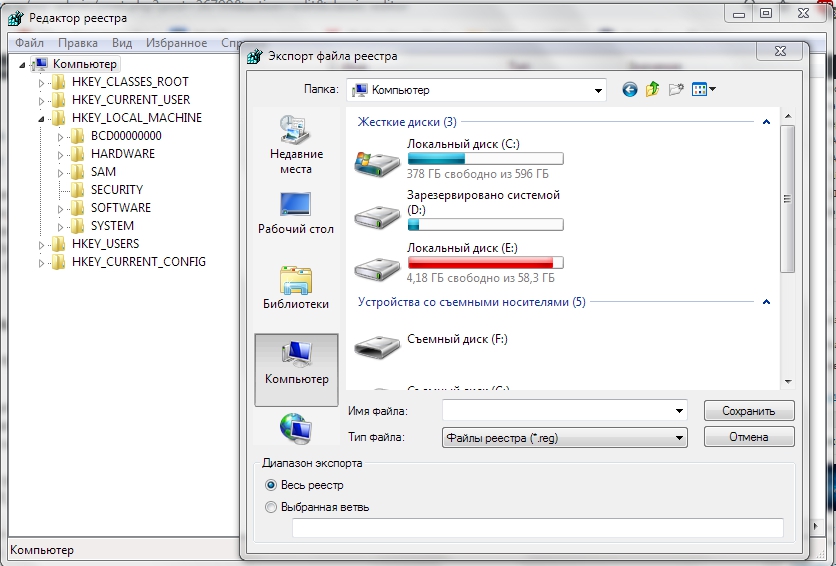
- Ahora volveremos al editor de registro y encontraremos las carpetas: HKEY_LOCAL_MACHINE \ SYSTEM \ CurrentControlset \ Controbres \ Primentes \ Windows NT X86 \ Versión-3 y HKY_LOCAL_LOCAL_LOCAL_LOCAL_LOCAL CHINE \ SYSTEM \ CurrentControlset \ Control \ Print \ Windows X64 \ Drivers \ Versión \ Versión \ Versión - 3. Necesitas deshacerte de ellos.
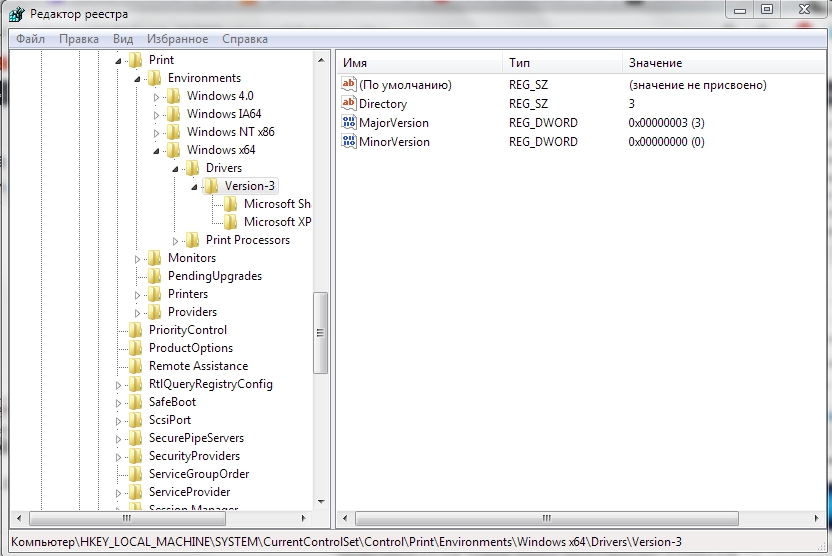
- A continuación, abra la "computadora" - "disco C" - Windows \ System32 \ Spool \ Drivers \ W32X86 \ 3. La última carpeta no necesita abrirse, solo llámela 3.VIEJO.
- Conecte la impresora nuevamente.
- « Programa Dism ++ para configurar y limpiar Windows
- Cómo instalar y iniciar correctamente Phoenix OS »

